Como usar o WhatsApp para produtividade da equipe
Como usar o WhatsApp para produtividade da equipe?
Em qualquer organização, a eficiênciacomunicação internaé a espinha dorsal da produtividade. As equipes precisam se manter informadas e alinhadas em relação a projetos, metas e atualizações diárias. No entanto, e-mails muitas vezes não são lidos e métodos tradicionais, como reuniões, podem ser uma perda de tempo.
Entra em cena o WhatsApp — que já faz parte do dia a dia dos seus funcionários. Ao parearWhatsAppCom o RocketSend.io, as empresas podem otimizar as atualizações da equipe, garantindo que informações críticas cheguem às pessoas certas de forma rápida e eficaz. Este guia explica como utilizar essas ferramentas para uma comunicação interna fluida.
Por que usar o WhatsApp para atualizações da equipe?
O WhatsApp é mais do que um aplicativo de mensagens casual; é uma ferramenta robusta para comunicação interna. Veja por que as empresas estão adotando-o:
- Entrega imediata:O WhatsApp garante comunicação em tempo real. Seja uma mudança de cronograma ou uma atualização de projeto, sua equipe é notificada instantaneamente.
- Ampla acessibilidade:Funcionários de diferentes locais e departamentos podem permanecer conectados em uma única plataforma.
- Suporte a Rich Media:Compartilhe arquivos de projeto, apresentações ou vídeos diretamente no chat.
- Baixa curva de aprendizado:Equipes já familiarizadas com o WhatsApp precisam de treinamento mínimo para usá-lo de forma eficaz.
- Mensagens em grupo:Crie grupos específicos para departamentos, equipes ou projetos para manter uma comunicação organizada.
Como o RocketSend.io melhora a comunicação interna
Complementos do RocketSend.ioWhatsAppoferecendo recursos poderosos adaptados às necessidades do seu negócio. Veja como:
- Segmentação de Grupo:Crie e gerencie grupos para diferentes equipes, projetos ou funções.
- Agendamento de mensagens:Automatize atualizações para garantir que elas sejam enviadas no momento certo.
- Biblioteca de modelos:Use modelos pré-concebidos para anúncios de rotina, como lembretes de reuniões ou atualizações de políticas.
- Análise: Acompanhartaxas de entrega e engajamento de mensagens para garantir que a comunicação seja eficaz.
Guia passo a passo: Enviando atualizações da equipe com RocketSend.io
Etapa 1: Configurar RocketSend.ioCadastre-se no RocketSend.io e vincule-o à sua conta da API do WhatsApp Business. Certifique-se de que os dados de contato da sua equipe estejam atualizados na plataforma.
Etapa 2: segmente as equipes em grupos
Basta ir ao rocketsend.io e adicionar a extensão ao seu navegador Chrome

Após adicionar a extensão ao seu navegador Chrome, acesse o WhatsApp Web. O painel rocketsend.io aparecerá no canto superior direito da página.

Etapa 3: Crie uma mensagem clara
- Mantenha sua mensagem concisa e acionável. Por exemplo:Olá, equipe! Informamos que a reunião de amanhã começará às 10h em vez das 9h. A pauta atualizada está anexada.
Etapa 4: Adicionar anexos
- Inclua arquivos relevantes, como atualizações de projeto, métricas de desempenho ou slides.
- Use os recursos multimídia do WhatsApp para compartilhar vídeos para anúncios em toda a empresa.
Etapa 5: agende ou envie imediatamente
Organizando as informações da sua equipe
Para uma comunicação e colaboração eficazes, comece organizando as informações de contato dos membros da sua equipe em um arquivo Excel estruturado. Dados formatados corretamente garantem uma integração perfeita com o RocketSend.io e permitem que você envie atualizações personalizadas que aumentam a produtividade e o trabalho em equipe.
Informações de contato necessárias:
- Números de telefone dos membros da equipe:algum texto
- Inclua os códigos de país corretos (por exemplo, +44 para o Reino Unido, +1 para os EUA).
- Formate os números de forma limpa, sem espaços, traços ou colchetes, para compatibilidade.
- Siga os padrões internacionais para garantir uma entrega sem erros.
- Nomes dos membros da equipe:algum texto
- Inclua nome e sobrenome para um estilo de comunicação mais personalizado.
- Garanta formatação consistente em todas as entradas para maior profissionalismo.
Dica profissional:Antes de enviar seus dados para o RocketSend.io, verifique o seguinte:
- Todos os números de telefone incluem códigos de país precisos e não contêm caracteres especiais.
- Os nomes estão escritos e formatados corretamente.
- O conjunto de dados está limpo, padronizado e pronto para integração.
Organizar seus dados dessa maneira garante que o RocketSend.io possa automatizar e personalizar suas atualizações de forma eficaz, promovendo uma comunicação profissional e clara dentro de sua equipe.

Salvando seus dados como um arquivo CSV
Depois que os dados da sua equipe estiverem organizados, salve-os em formato CSV para facilitar o upload para o RocketSend.io:
- Abra sua planilha no Excel.
- Clique'Arquivo'e selecione‘Salvar como’.
- Escolher ‘CSV (delimitado por vírgulas)’no menu suspenso do tipo de arquivo.
- Dê um nome ao seu arquivo, por exemplo,“atualizações da equipe”.
- Clique'Salvar'.
Observação:Se o Excel solicitar informações sobre problemas de compatibilidade, clique em'Sim'Para prosseguir. Seu arquivo CSV agora está pronto para upload.
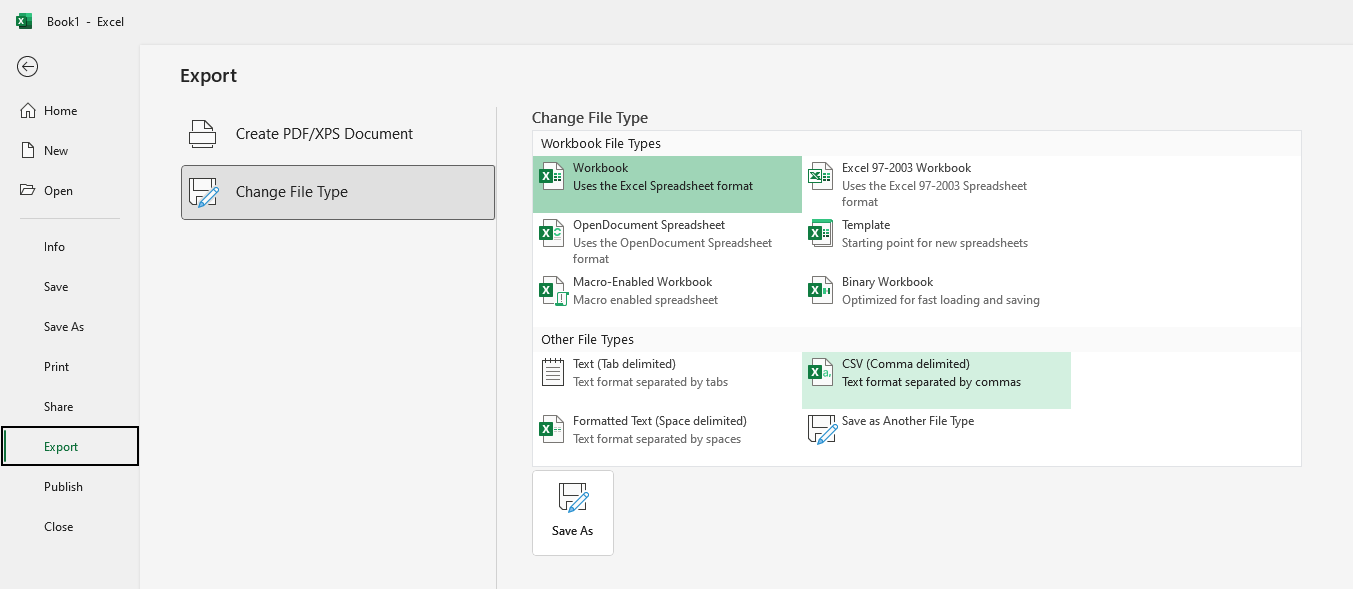
Enviando seu arquivo CSV para RocketSend.io
Para enviar atualizações ou mensagens automatizadas para sua equipe, carregue o arquivo CSV preparado no RocketSend.io:
- Abra o painel do RocketSend.io no WhatsApp Web.
- Clique no‘Carregar CSV’botão localizado no canto superior direito.
- Navegue até o arquivo CSV salvo e selecione-o.
- Confirme seu arquivo para concluir o processo de upload.
O banco de dados de contatos da sua equipe agora estará pronto para personalização e entrega de mensagens.

Mapeando seus dados para atualizações personalizadas da equipe
O RocketSend.io permite que você mapeie seus dados enviados aos seus campos de mensagens para maior precisão e personalização:
- Localize o'Número'campo na interface de mapeamento.
- Use o menu suspenso para selecionar a coluna que contém os números de telefone do seu arquivo.
- Mapeie outros campos, como nomes ou variáveis personalizadas, como detalhes do projeto ou prazos.
Esta etapa de mapeamento garante que a RocketSend.io saiba como usar seus dados para criar mensagens personalizadas para cada membro da equipe.

Personalizando mensagens de equipe com variáveis
O RocketSend.io simplifica a criação de atualizações personalizadas usando variáveis de dados do seu arquivo:
- Ao criar sua mensagem, clique no‘Inserir variável’ suspenso.
- Selecione uma coluna do seu arquivo CSV, como {{team_member_name}}, para personalizar dinamicamente a mensagem.
Exemplo de modelo:Olá, {{team_member_name}}, aqui vai uma atualização rápida sobre o nosso projeto: {{project_name}}. Sua próxima tarefa vence em {{deadline}}. Entre em contato conosco se tiver alguma dúvida. Ótimo trabalho até agora!
Quando enviadas, as variáveis serão substituídas automaticamente pelos detalhes de cada membro da equipe, fazendo com que as mensagens pareçam pessoais e relevantes.

Enviando atualizações para sua equipe
- Revise seu modelo de mensagem para garantir que todas as variáveis estejam mapeadas corretamente e que o conteúdo esteja preciso.
- Clique no‘Enviar WhatsApp’botão para iniciar sua campanha.
O RocketSend.io processará e enviará suas mensagens para cada membro da equipe, garantindo que todos recebam atualizações personalizadas no prazo.

Alternativa: usar o Planilhas Google para arquivos CSV
Se você preferir o Planilhas Google ao Excel, siga estas etapas para preparar seus dados:
- Organize os detalhes de contato da sua equipe no Planilhas Google.
- Vá para Arquivo > Download > Valores separados por vírgula (.csv)para exportar seus dados.
- Faça upload do arquivo CSV para o RocketSend.io e prossiga com os mesmos passos para mapear e enviar suas mensagens.
Etapa 6: Monitore o engajamento
- Use a análise do RocketSend.io para monitorar as taxas de entrega e identificar se alguns membros da equipe perderam a mensagem.
- Faça um acompanhamento com lembretes, se necessário.
Exemplos de mensagens eficazes de atualização da equipe
Exemplo 1:Olá, Equipe de Vendas! Aqui está o pitch deck atualizado para vocês analisarem. Compartilhem seus comentários até as 17h de hoje. [Anexo: Sales_Pitch_Deck.pdf]
Exemplo 2:Lembrete: A sessão de RH sobre benefícios da empresa começa às 15h no salão principal. Cheguem no horário. [Link para participar virtualmente: link do Zoom]
Exemplo 3:*“Bom dia, Equipe do Projeto Alpha. Aqui estão as entregas de hoje:
- Finalizar designs de IU.
- Enviar resultados de testes de controle de qualidade.
- Preparem-se para a ligação com o cliente amanhã, às 14h. Vamos mirar em 100% de conclusão. Força, equipe!*
Melhores práticas para usar o WhatsApp para comunicação interna
- Definir diretrizes claras de comunicação:Estabeleça regras para bate-papos em grupo, como usá-los apenas para discussões relacionadas ao trabalho durante o horário comercial.
- Use Linguagem profissional:O WhatsApp pode parecer casual, mas mantenha o tom profissional para manter um ambiente produtivo.
- Evite Sobrecarregar com Mensagens:Consolide as atualizações em uma única mensagem concisa para evitar a fadiga das mensagens.
- Agendar atualizações regulares:Crie uma rotina para atualizações diárias ou semanais para garantir consistência.
- Habilitar comunicação bidirecional:Incentive os membros da equipe a fazer perguntas ou fornecer feedback por meio da plataforma.
Como o RocketSend.io lida com informações confidenciais
Para empresas preocupadas com a segurança de dados, a RocketSend.io oferece soluções seguras. As atualizações da sua equipe são criptografadas e você mantém controle total sobre quem recebe as informações. Ao integrar a API do WhatsApp Business, você garante que suas mensagens estejam em conformidade com os padrões globais de privacidade, como o GDPR.
Cenários em que o WhatsApp para atualizações de equipe funciona melhor
- Diário Briefings:Compartilhe as prioridades do dia, como entregas, cronogramas de reuniões ou atualizações.
- Mudanças de política:Notifique os funcionários sobre mudanças nas políticas do local de trabalho, garantindo que todos estejam informados.
- Gestão de Crise:Comunique rapidamente informações urgentes, como fechamento de escritórios devido ao clima.
- Integração de novos funcionários:Crie um grupo no WhatsApp para novos contratados, fornecendo recursos, cronogramas e uma plataforma para perguntas.
Conclusão
Em um ambiente de trabalho acelerado, uma comunicação clara e eficaz é inegociável. WhatsApp, combinado comRocketSend.io, oferece às empresas as ferramentas necessárias para se manterem conectadas e informadas. Seja coordenando projetos, compartilhando atualizações ou lidando com crises, a RocketSend.io garante que suas mensagens sejam entregues com eficiência e profissionalismo.
Comece a otimizar sua comunicação interna hoje mesmo com o RocketSend.io e veja a diferença no alinhamento e na produtividade da equipe.
.svg)





